שְׁאֵלָה
בעיה: כיצד לתקן את שגיאת העדכון המצטבר של Windows 10 KB3194496 ולשחזר את הגדרות העכבר/מקלדת?
זה עתה הורדתי את העדכון המצטבר של Windows 10 KB3194496 במחשב הנייד של Dell שלי. זה התקין כרגיל, אבל לאחר זמן מה ההתקנה נקטעה על ידי BSOD עם ההודעה "בחר את פריסת המקלדת שלך." אבל לא העכבר ולא המקלדת עובדים. מה התיקון הטוב ביותר עבור זה?
תשובה פתורה
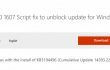
מִצטַבֵּר KB3194496 העדכון שוחרר זה עתה, והוא כבר קיבל כמה משוב של משתמשים לא מרוצים. חובבי Windows מתלוננים שהעדכון הזה הביא יותר בעיות ממה שהוא באמת תיקן. ואכן, מיקרוסופט יכלה לעכב את העדכון עוד קצת, עד שכל הפרטים יהיו בקנה אחד. עם זאת, העדכון הגיע לשבוע האחרון של המשתמש, והתייחס ליותר מ-10 תחומים בעייתיים. ייתכן שהעדכון היה מוצלח עבור חלקם, בעוד שהאחרים נותרו נאבקים בשגיאות. אחת הבעיות העיקריות שאנשים מדווחים עליה היא הבעיה בפונקציונליות המקלדת והעכבר. המשתמשים טוענים שהם מאבדים שליטה על העכבר או המקלדת שלהם לאחר או באמצע עדכון KB3194496. השגיאה מעבירה אותם לדף BSOD (מסך כחול של מוות) אשר לאחר מכן מבקש מהמשתמש לבחור את פריסת המקלדת המועדפת. למרבה הצער, בשלב זה המקלדת והעכבר הופכים ללא פעילים. זה עשוי להיות מתסכל במיוחד אם אתה נקלע ללולאה של שגיאות ואתחול המחשב שלך רק מוריד אותך מהמקום שבו התחלת.
דף התמיכה הרשמי של מיקרוסופט מונה למעלה מאלף משתמשים עם אותה בעיה, בעוד המספרים העולמיים אינם ידועים. למרות שמשתמשים הצליחו למצוא דרכים לעקוף את הבאג הזה, לא הופיע פתרון רשמי. ובכן, רק לאחרונה, כאשר מיקרוסופט סוף סוף שחררה את סקריפט תיקון KB3194496. ניתן להוריד את הסקריפט מאתר האינטרנט הרשמי של Windows, שם הוא מתואר כ"תיקון סקריפט של Windows 10 1607 לביטול חסימת עדכון עבור Windows Insiders". לכן, למרות העובדה שמשתמשי Windows מצאו לא מעט דרכים לעקיפת הבעיה בניסיון לתקן את הבעיה הזו, איננו מציעים להחיל אותם על המחשב שלך. במקום זאת, הורד את סקריפט התיקון הרשמי, אשר לא רק יפתור את בעיית הפונקציונליות של המקלדת, אלא גם את הבעיות האחרות שיכולות היו להטריד אותך לאחר ה- KB3194496.
אתה יכול להוריד את העדכון כאן: https://www.microsoft.com/en-us/download/details.aspx? id=53942 או תן ל-Windows לחפש עדכונים באופן אוטומטי.
תקן את השגיאות שלך באופן אוטומטי
צוות ugetfix.com מנסה לעשות כמיטב יכולתו כדי לעזור למשתמשים למצוא את הפתרונות הטובים ביותר לביטול השגיאות שלהם. אם אינך רוצה להיאבק בטכניקות תיקון ידניות, אנא השתמש בתוכנה האוטומטית. כל המוצרים המומלצים נבדקו ואושרו על ידי אנשי המקצוע שלנו. הכלים שבהם אתה יכול להשתמש כדי לתקן את השגיאה שלך מפורטים להלן:
הַצָעָה
לעשות את זה עכשיו!
הורד תיקוןאושר
להבטיח
לעשות את זה עכשיו!
הורד תיקוןאושר
להבטיח
אם לא הצלחת לתקן את השגיאה שלך באמצעות Reimage, פנה לצוות התמיכה שלנו לקבלת עזרה. אנא, הודע לנו את כל הפרטים שאתה חושב שאנחנו צריכים לדעת על הבעיה שלך.
תהליך תיקון פטנט זה משתמש במסד נתונים של 25 מיליון רכיבים שיכולים להחליף כל קובץ פגום או חסר במחשב של המשתמש.
כדי לתקן מערכת פגומה, עליך לרכוש את הגרסה המורשית של תמונה מחדש כלי להסרת תוכנות זדוניות.

מנע מאתרים, ספק שירותי אינטרנט וגורמים אחרים לעקוב אחריך
כדי להישאר אנונימי לחלוטין ולמנוע את ספק האינטרנט ואת הממשלה מפני ריגול עליך, אתה צריך להעסיק גישה פרטית לאינטרנט VPN. זה יאפשר לך להתחבר לאינטרנט תוך כדי אנונימיות מוחלטת על ידי הצפנת כל המידע, למנוע עוקבים, מודעות, כמו גם תוכן זדוני. והכי חשוב, תפסיק את פעילויות המעקב הלא חוקיות ש-NSA ומוסדות ממשלתיים אחרים מבצעים מאחורי גבך.
שחזר את הקבצים האבודים שלך במהירות
נסיבות בלתי צפויות יכולות לקרות בכל עת בזמן השימוש במחשב: הוא עלול לכבות עקב הפסקת חשמל, א מסך המוות הכחול (BSoD) יכול להתרחש, או עדכוני Windows אקראיים יכולים להופיע במכונה כשנעלמת לכמה זמן דקות. כתוצאה מכך, שיעורי בית הספר, מסמכים חשובים ונתונים אחרים עלולים ללכת לאיבוד. ל לְהַחלִים קבצים אבודים, אתה יכול להשתמש Data Recovery Pro - הוא מחפש עותקים של קבצים שעדיין זמינים בכונן הקשיח שלך ומאחזר אותם במהירות.